如何精准计算Word文件表格中相邻的数据平均值?
1、打开含有表格数据的Word文件,求取下图“乙、丙”的平均值;
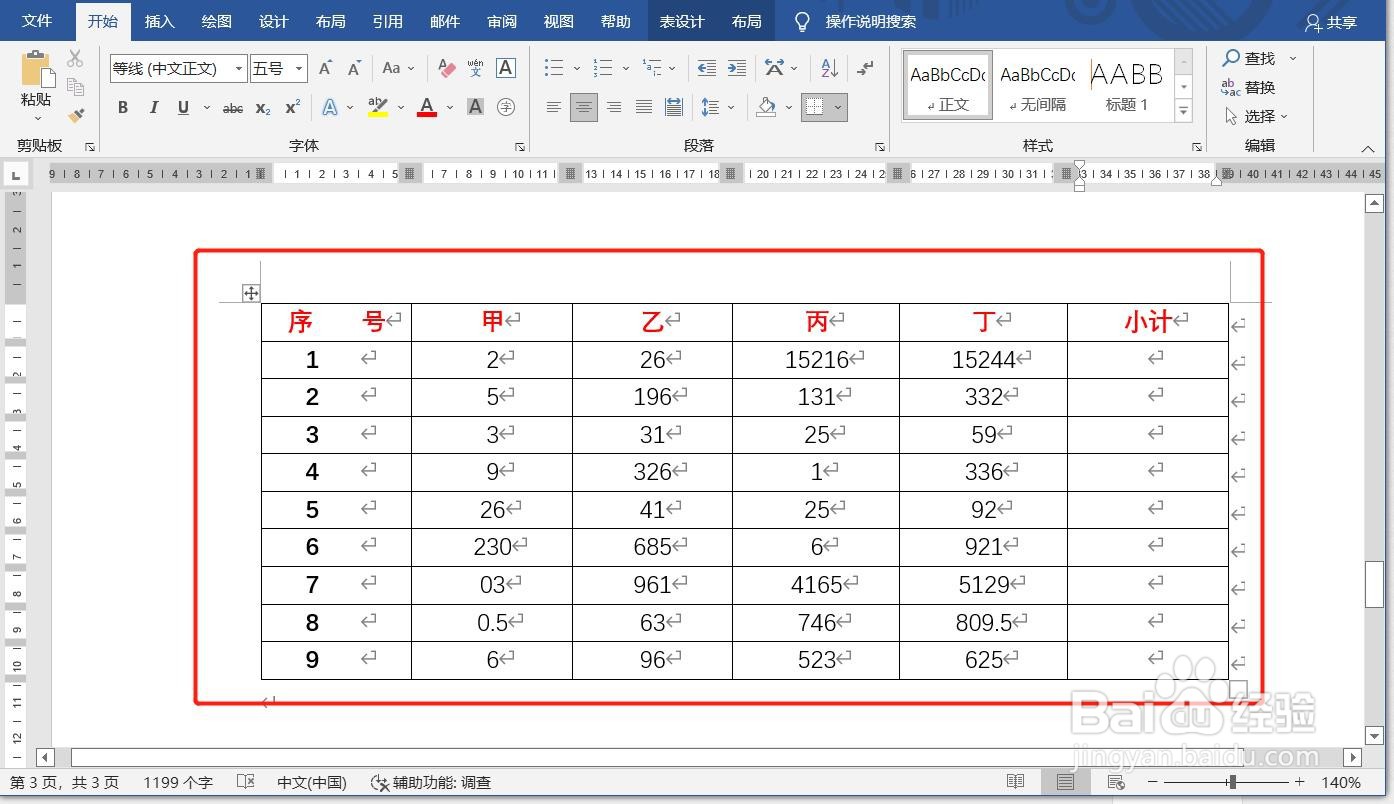
2、移动鼠标至“平均值单元格”,选择菜单栏“表格工具”—“公式”;

3、删除原有的“公式栏”内容,
在“粘贴函数”一栏,选择“平均值公式”;

4、然后移动鼠标至公式的括号里,
输入本次需要求平均值“乙、丙”的单元格位置“c2、d2”;

5、以上就是求取Word文件中相邻单元格数据平均值的所有步骤。

声明:本网站引用、摘录或转载内容仅供网站访问者交流或参考,不代表本站立场,如存在版权或非法内容,请联系站长删除,联系邮箱:site.kefu@qq.com。
阅读量:20
阅读量:151
阅读量:120
阅读量:56
阅读量:39